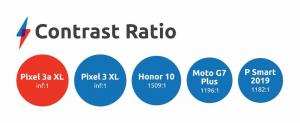Como instalar extensões do Microsoft Edge
Tanto o Internet Explorer quanto o Edge foram alvo de muita ira, já que a Microsoft se debateu para criar seu próprio navegador. No entanto, desde que mudou o Edge para ser baseado em Chromium, o navegador melhorou muito - inclusive quando se trata de como instalar extensões do Microsoft Edge.
Quando o Internet Explorer foi redesenhado pela primeira vez para o Microsoft Edge, não parecia uma grande mudança. A atualização fez com que o navegador desatualizado parecesse um pouco mais moderno, mas não corrigiu muitos dos problemas restantes e, consequentemente, não competiu com o Google Chrome. O novo Microsoft Edge definitivamente deu um salto para cima, com extensões fáceis de usar desempenhando um papel fundamental.
Relacionado: Como baixar o Windows 10
Como instalar extensões do Microsoft Edge
Os navegadores da Web continuam a se tornar o lar de mais cargas de trabalho baseadas em PC, sua importância só está crescendo, e isso inclui usá-los no Edge. Então, aqui está como instalar extensões do Microsoft Edge:
- Instale e abra o Microsoft Edge
- Clique no menu no canto superior direito representado por três pontos
- Selecione “Extensões”
- Clique em “Obter extensões da Microsoft Store” à esquerda
- Ou selecione “Microsoft Store” no centro da tela
Agora você estará na página de Add-Ons do Edge, veja como instalar um:
- Se você puder ver a extensão que deseja, clique nela
- Caso contrário, use a barra “Pesquisar todas as extensões” para localizá-lo ou use as categorias à esquerda da tela
- Depois de encontrar sua extensão e clicar nela, selecione Obter
- Em seguida, será solicitado que você adicione a extensão ao Microsoft Edge, clique em Adicionar extensão
E é isso. Sua extensão será baixada e exibida à direita da barra de pesquisa, onde você pode clicar nela para ver as opções relevantes ou iniciá-la sempre que desejar.
Embora as extensões possam ser úteis, você deve ter cuidado e pesquisar antes de convidá-las para o navegador. Alguns podem ser maliciosos, defeituosos ou impactar fortemente o desempenho do seu navegador. Mesmo extensões de navegador confiáveis com nada além de boas intenções podem tornar sua experiência mais lenta se você tiver muitas delas em execução ao mesmo tempo.